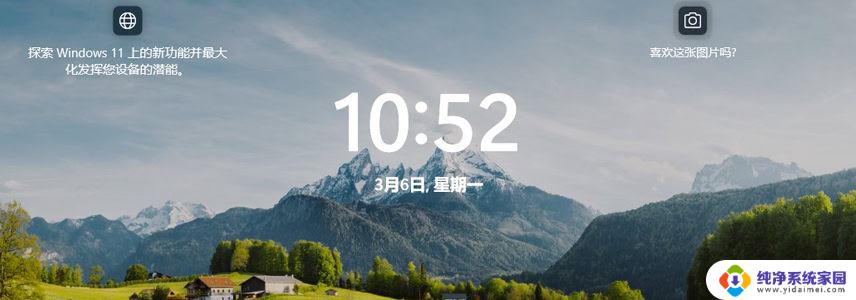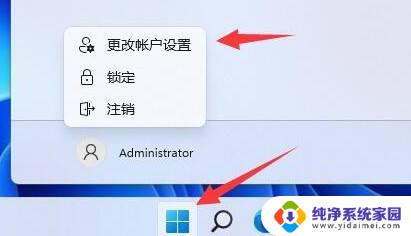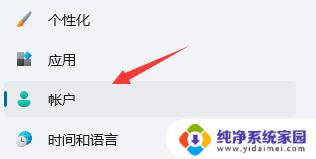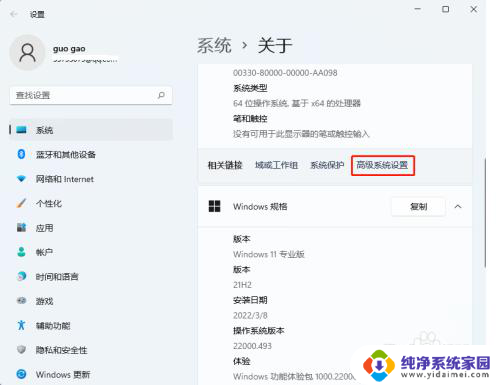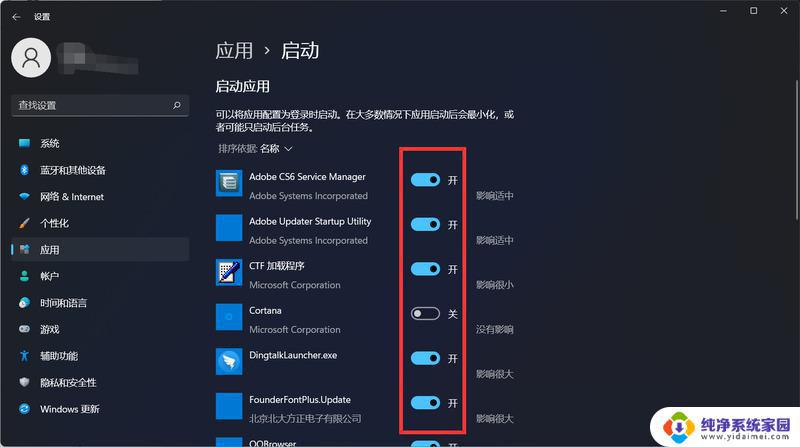win11如何开机直接进入系统 正版win11首次开机跳过登录直接进入桌面的方法
更新时间:2024-03-12 11:51:31作者:jiang
如何让Windows 11开机后直接进入系统,无需经历繁琐的登录步骤?这是许多用户都希望解决的问题,幸运的是对于正版的Windows 11操作系统,我们可以采取一些简单的步骤来实现这一目标。通过跳过登录直接进入桌面,我们可以节省宝贵的时间,并提高工作效率。接下来我们将介绍如何在正版的Windows 11首次开机时,设置系统自动跳过登录,直接进入桌面的方法。让我们一起来探索吧!

1、首先开机,然后在出现如下界面的时候同时按下组合键Ctrl+Shift+F3。(部分机型没反应可以试试Ctrl+Shift+F3+Fn)。

2、接着耐心等待系统会自动重启,不要进行任何操作。直到进入如下的界面。
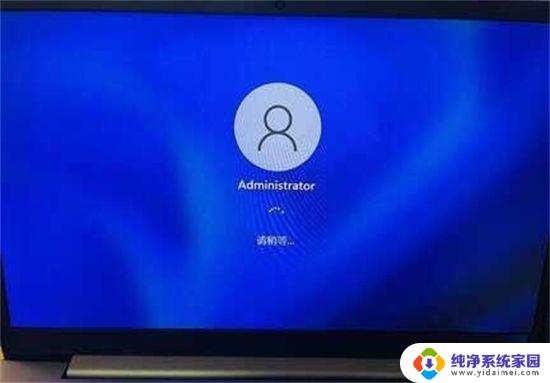
3、这时候不要点击“确定”按钮!不要点击“确定”按钮!不要点击“确定”按钮!

4、把这个窗口拖到右下角,直接不用管。等简单看完各个硬件参数没问题之后,再把小窗口拉出来,点击“确定”,就回到启动Windows 11的初始界面啦。

以上是关于如何在Win11开机后直接进入系统的全部内容,如果您不太了解,可以按照以上方法进行操作,希望对大家有所帮助。